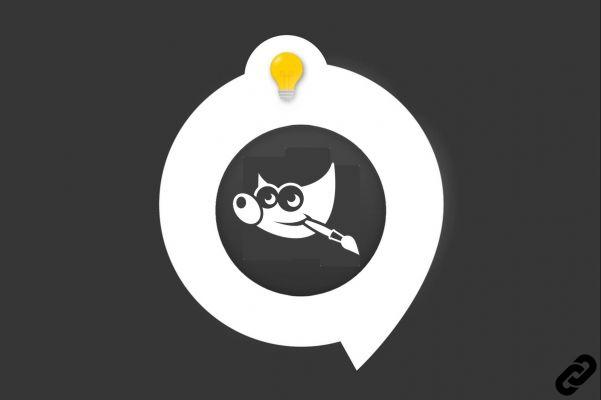
Las ilustraciones bicromáticas se dividen en varias partes: una zona está desaturada, mientras que la otra conserva su color. Este efecto es bastante popular en la creación gráfica. Claro, GIMP facilita la gestión de duotonos. Simplemente combine las herramientas de selección y saturación.
Para crear una ilustración bicromática, el principio es simple: seleccione un área dentro de una imagen y desature. ¿Quieres saber cómo crear un duotono dentro de una fotografía? Este tutorial explica todo en detalle.
Crear un duotono dentro de una imagen en GIMP
Aquí se explica cómo crear una ilustración bicromática en el editor:
1. Primero, cree una nueva capa y haga una selección. Para hacer esto, vaya a la sección dedicada, a la derecha del software. Botón derecho del ratón. Aparece un menú flotante: haga clic en la opción "Duplicar capa". Inmediatamente, se agrega un nuevo elemento a la lista.
 © GIMP
© GIMP
2. Seleccione la nueva capa y, en la caja de herramientas, seleccione la función "Selección a mano alzada" (también es posible seleccionar otra modalidad de selección, de acuerdo a sus necesidades).
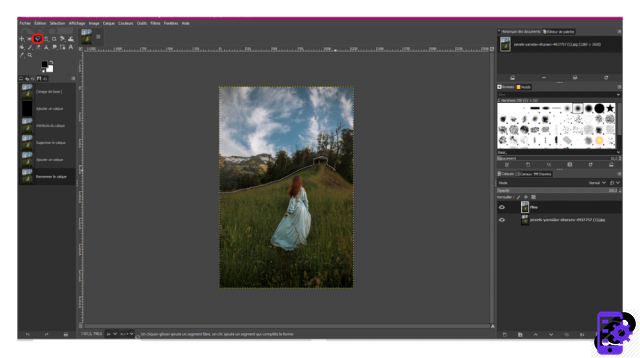 © GIMP
© GIMP
3. Realice una selección haciendo clic en la imagen y moviendo el cursor por el área a trabajar.
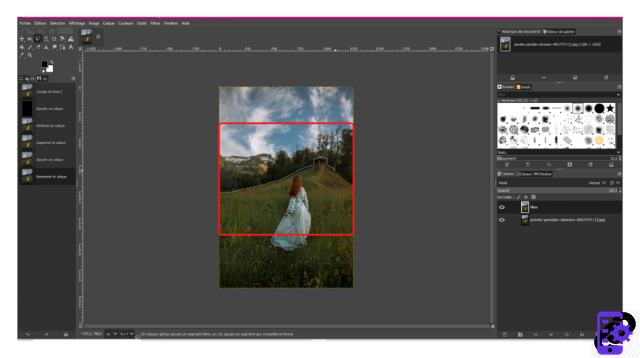 © GIMP
© GIMP
4. ¿Está todo bien? Vaya al menú superior de GIMP y haga clic en "Colores". En el menú desplegable, haga clic en la opción "Saturación".
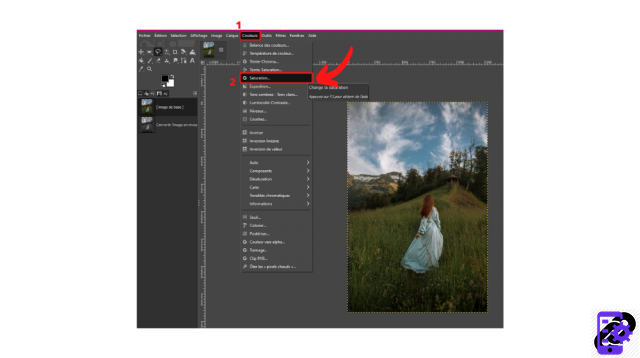 © GIMP
© GIMP
5. Aparece una ventana flotante. Juega con la marca disponible en la sección "Escala" para desaturar el área: simplemente empuja el control deslizante hacia la izquierda para que se ponga en blanco y negro.
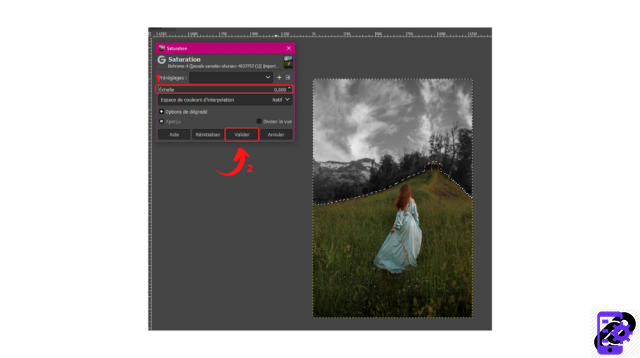 © GIMP
© GIMP
6. Haga clic en "Validar" para aplicar los cambios.
7. ¡Ahí lo tienes, frente a ti una bonita ilustración bicromática!
Si desea ver los efectos de sus cambios en tiempo real, no dude en marcar la casilla "Vista previa".
Fuente de la imagen: Pexels
Encuentre todos los tutoriales para usar filtros en GIMP:
- ¿Cómo elegir un filtro en GIMP?
- ¿Cómo crear un desenfoque gaussiano en GIMP?
- ¿Cómo enfoco una imagen en GIMP?
- ¿Cómo crear un halo en GIMP?
- ¿Cómo creo una distorsión en GIMP?
- ¿Cómo cambiar tu foto a blanco y negro en GIMP?

























